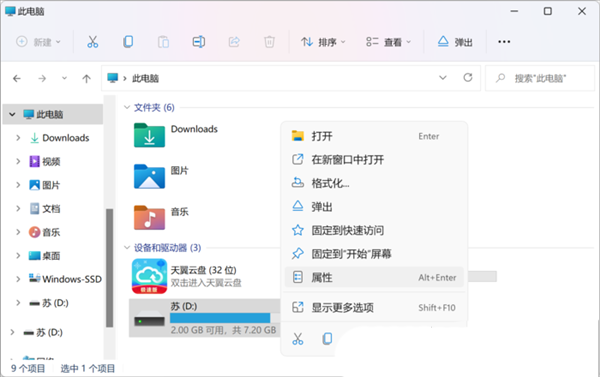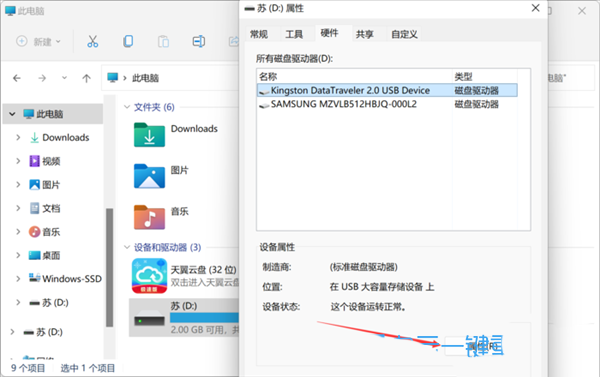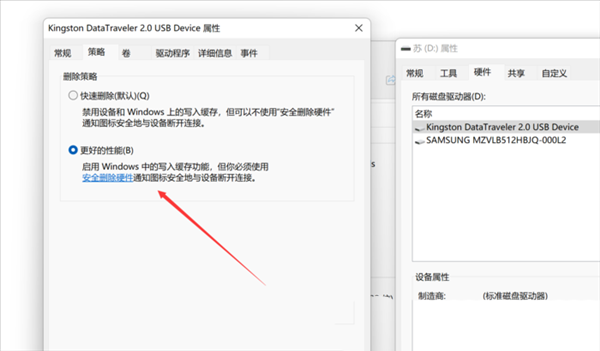Win11如何提升磁盘性能?我们都知道,磁盘性能越高,电脑进行读写的速度越快,运行系统越不卡、开机也更快。本期教程小编就带大家来了解Win11系统开启磁盘高性能的方法,感兴趣的朋友们一起来看看吧。
操作方法:
1、首先,往电脑插入U盘,或移动硬盘,然后进入此电脑,找到对应的磁盘,点击右键,在打开的菜单项中,选择属性;
2、设备属性窗口,切换到硬件选项卡,选择U盘,或移动硬盘对应的设备,然后点击右下角的属性;
3、接着,会弹出该设备的属性窗口,切换到常规选项卡,再点击改变设置;
4、策略选项卡下,选择更好的性能(启用 Windows 中的写入缓存功能,但你必须使用安全删除硬件通知图标安全地与设备断开连接);
注意:
如果选择了更好的性能,那么就会使用Windows的写入缓存功能,如果意外断开连接,数据可能会仍停留在缓存中尚未写入,造成数据丢失。

 时间 2022-11-14 10:38:49
时间 2022-11-14 10:38:49 作者 admin
作者 admin 来源
来源